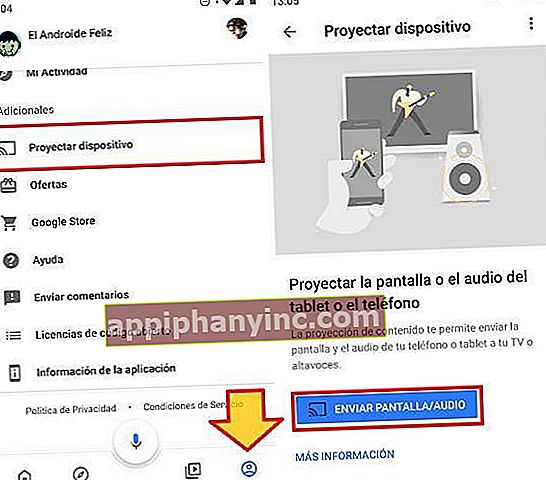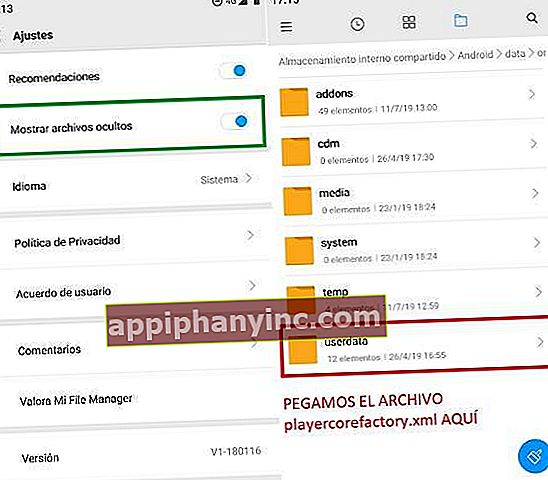Slik installerer du KODI på Android, Fire TV, Chromecast og andre enheter

KODI er en åpen kildekode lokal og streaming-spiller med uendelige muligheter. Takket være komplementene eller tilleggene kan vi utvide funksjonene og gjøre kule ting som å lytte til musikk, spille retro videospill, se gratis spansk DTT med sine mer enn 300 TV-kanaler, eller se serier og filmer i streaming gratis på gjennom sine mest fremtredende juridiske tillegg.
Men for å gjøre alt dette må vi først installer og konfigurer KODI. Når vi har maskineriet i gang, kan vi installere tilleggsprogrammer og dermed utvide kraften til dette utrolige mediesenteret.
Slik installerer du KODI på praktisk talt alle enheter og plattformer
Selv om nedlasting og installasjon av KODI generelt sett er ganske enkel, kan den variere fra enhet til enhet.
Android
Installasjonen av KODI på Android-telefoner og nettbrett er minst komplisert. Bare gå inn i Google Play Butikk, søk og installer appen uten store risikoer. Hvis ikke, kan vi også klikke på følgende lenke som vi gir deg rett nedenfor, som tar oss direkte til KODI-installasjonsfilen.
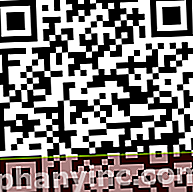
 Last ned QR-kode Kodi Utvikler: XBMC Foundation Pris: Gratis
Last ned QR-kode Kodi Utvikler: XBMC Foundation Pris: Gratis Windows
Installasjonen av spilleren på en bærbar datamaskin eller stasjonær Windows er litt lenger, men like rimelig. Vi får tilgang til nedlastingsdelen av det offisielle KODI-nettstedet, klikk på Windows-ikonet.
Her vises et vindu med flere alternativer:
- Last ned .EXE-installasjonspakken (32 eller 64 bit)
- Installer applikasjonen fra Windows Store.
Hvis vi velger dette andre alternativet, åpnes en lenke til Windows Store, hvor vi kan installere KODI på en automatisk måte uten å måtte laste ned noen fil til datamaskinen vår.
 32biter eller 64biter? Med mindre vi har en veldig gammel PC, er det normalt å installere 64-biters versjonen.
32biter eller 64biter? Med mindre vi har en veldig gammel PC, er det normalt å installere 64-biters versjonen.Chromecast
Hvis vi har en Chromecast hjemme, kan vi også bruke KODI til å sende streaming-innhold til TV-skjermen vår. I dette tilfellet har vi to mulige alternativer.
- Google Hjem: Åpne Google Home-appen, gå til "Regnskap", Klikk på"Prosjektskjerm / lyd”Og velg Chromecast-enheten din. På denne måten vil vi sende alt som vises på mobilskjermen, inkludert KODI. Ulempen med dette alternativet er at det krever at skjermen er aktivert hele tiden, noe som gjør batteriforbruket ganske viktig.
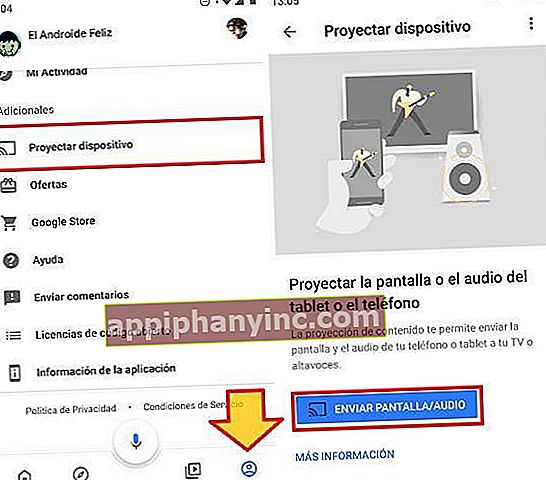
- LocalCast: Dette alternativet er litt mer komplisert, men det gode er at det ikke krever at mobilskjermen er permanent på. Perfekt for å spare batteri.
- Det første vi må gjøre er å installere LocalCast-appen fra Play Store.
- Deretter laster vi ned playercorefactory.xml-filen.
- Deretter åpner vi filutforskeren på mobilen vår (hvis vi ikke har den, kan vi installere en slik som My File Manager) og justere konfigurasjonen for å vise skjulte filer.
- Deretter navigerer vi med filutforskeren til nedlastingsmappen og kopierer .XML-filen som vi nettopp har lastet ned. Vi limer den inn i mappen "brukerdata" lokalisert i "Android -> Data -> org.xbmc.kodi -> filer -> .kodi -> brukerdata”.
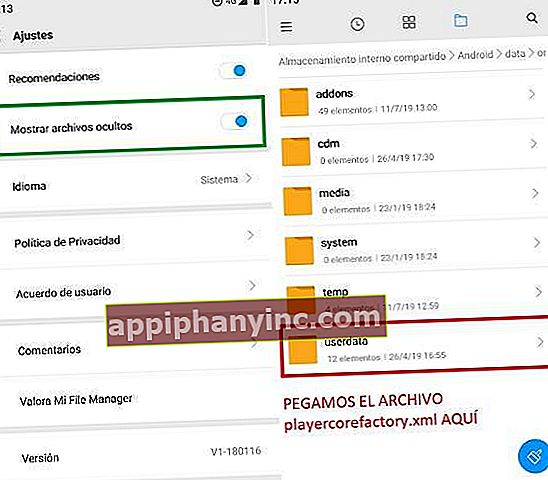
- Flink! Nå må vi bare åpne KODI og velge innholdet vi vil spille. Automatisk åpnes LocalCast-appen, og vi kan sende streaming til Chromecast.
TV-boks
KODI-installasjonsprosessen på en TV-boks er veldig lik den på alle andre Android-enheter. I prinsippet ville det være nok å laste ned applikasjonen fra Play Store.
Noen TV-bokser har imidlertid ikke Play Store installert som standard, eller er ganske enkelt ikke kompatible med visse apper. Hvis vi befinner oss i denne situasjonen, er den eneste måten å ha KODI på via en APK-installasjonspakke.
For å gjøre dette, må vi laste ned installasjonsfilen fra en pålitelig kilde som APK Mirror (HER) eller fra KODI-nettstedet (HER). Det mest behagelige er å kopiere den til en USB-pendrive og koble den til TV-boksen, men vi kan også laste den ned direkte fra enheten. Når vi har APK-en i Android TV-boksen, utfører vi den og følger trinnene til installasjonen er fullført.
Fire TV Stick
Hvis vi er brukere av en Amazon Fire TV Stick, kan vi også installere KODI. I dette tilfellet består prosessen av følgende:
- Last ned "Downloader" -appen fra Amazon App Store.
- Åpne appen og skriv adressen //kodi.tv/download i adresselinjen og trykk OK.
- Klikk på Android-ikonet og velg versjonen ARMV7A (32 BIT).
- Klikk på knappen "Installere”For å fullføre KODI-installasjonen.

Chromebook
For Chromebooks er det to mulige løsninger:
- Hvis Play-butikken er tilgjengelig: Bare gå inn i Google App Store og installer KODI-appen som vi ville gjort på andre Android-enheter.
- Hvis Play-butikken er "blokkert": I dette tilfellet er det vi skal gjøre å kjøre KODI APK fra nettleseren.
- Først laster vi ned installasjonspakken for KODI APK (HER eller HER).
- Vi åpner Google Chrome-nettleseren og installerer ARC Welder-appen fra Chrome Nettmarked.
- Når vi er installert, åpner vi ARC Welder og klikker på "Legg til APK-en”.
- Vi velger KODI APK som vi nettopp lastet ned.
- Klikk på "Test”Å starte applikasjonen.

ARC Welder er et verktøy for utviklere, så det er ikke ment å gjøre denne typen triks. Dette betyr at når vi vil kjøre KODI på Chromebook, må vi gjenta samme prosess, siden det ikke er en permanent installasjon.
I alle fall kan vi lage en liten snarvei slik at vi ikke trenger å gjenta de samme trinnene om og om igjen.
- Vi åpner Chrome og klikker på rullegardinmenyen i øvre venstre marg (3 poeng over hverandre) og vi går til "Flere verktøy -> utvidelser”.

- Aktiver "Utviklermodus”.

- Vi klikker på knappen "Last ut utvidet forlengelse”Og velg mappen der APK-en som vi nettopp har brukt med ARC Welder ligger.

- Vi klikker på "Å åpne”.
Dette vil få Chrome til å laste KODi som om det var en utvidelse, som vil tillate oss å bruke den permanent.
ios
Vi kan installere KODI på hvilken som helst iPhone så lenge du har det jailbreak og en iOS-versjon 6.0 eller nyere. Hvis enheten vår oppfyller disse egenskapene, kan vi laste ned installasjonsfilen fra det offisielle KODI-nettstedet.
Mac os
I motsetning til sine mobile kolleger har ikke Apple-datamaskiner noen krav for å installere KODI. Vi kan laste ned installasjonsprogrammet direkte fra nedlastingsdelen av KODI-nettstedet (det er den samme lenken som den i forrige punkt).
Linux
KODI-utviklerne har utarbeidet en installasjonsveiledning for Linux-brukere som vi kan se på denne LINK.
Bringebær Pi
Hvis du vil installere KODI på Raspberry, kan du ta en titt på neste side på Kodi-wiki.
Har du Telegram installert? Motta det beste innlegget for hver dag den kanalen vår. Eller hvis du foretrekker det, finn ut alt fra vårt Facebook-side.